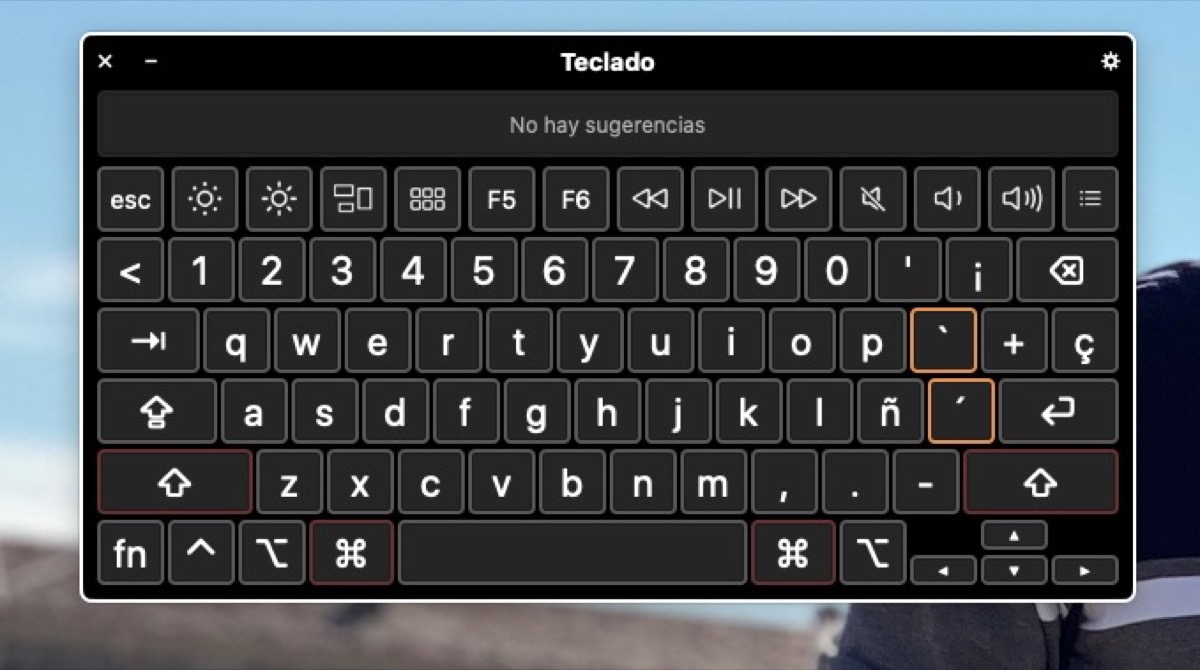
Uno dei miglioramenti che sono stati implementati nel nuovo sistema operativo Apple è relativo all'accessibilità. Questa volta vedremo quanto può essere semplice attivare la tastiera su schermo e i miglioramenti che aggiungono in termini di personalizzazione da parte dell'utente. Ricorda che con questa tastiera attivata puoi navigare in macOS senza quasi usare la tastiera fisica, supporta le barre degli strumenti e i miglioramenti della digitazione, come le maiuscole e i suggerimenti automatici.
Come attivare la tastiera per l'accessibilità
Tutto quello che dobbiamo fare per attivare questa tastiera su schermo è andare direttamente al file Preferenze di sistema e fai clic su Accessibilità. In questo momento non ci resta che scendere tra le opzioni che troviamo nella colonna di destra e premere sulla tastiera. Una volta ottenuto, è semplice come accedere alla scheda in alto che dice "Tastiera accessibile".
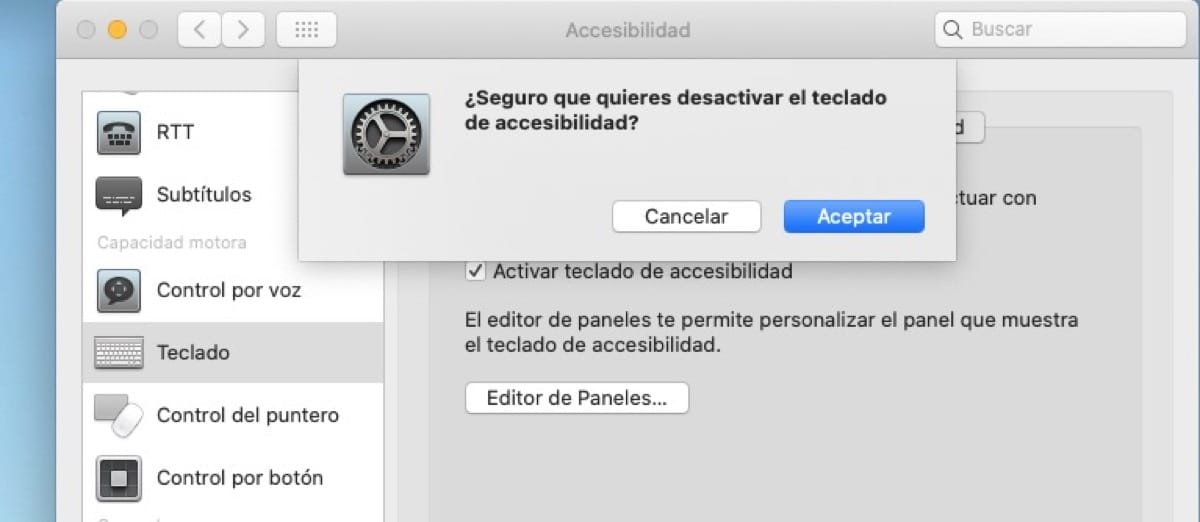
Contrassegniamo l'opzione e la tastiera su schermo appare automaticamente. Ora possiamo personalizzare questa tastiera a nostro piacimento e adattarla al nostro utilizzo. Quando vogliamo che questo scompaia dallo schermo, deselezioniamo semplicemente l'opzione nelle Preferenze di Sistema e il gioco è fatto. Questa nuova tastiera aggiunge l'opzione delle maiuscole automatiche e alcuni suggerimenti che ne rendono molto più facile l'utilizzo per la persona che si trova davanti al Mac, quindi non esitate a approfitta di questo e del resto delle opzioni offerto da Apple in termini di accessibilità sui propri computer.